Na prikazovanje datotek PDF na spletu lahko vplivajo številni dejavniki, kot so poškodbe datotek PDF, kako spletne strani prikazujejo PDF, različica programa Acrobat, Reader ali brskalnika, varnostne nastavitve in nastavitve piškotkov ali stanje strežnika, kjer se nahaja PDF. Preizkusite spodnje predloge, ko začnente odpravljati težavo.
Če se PDF pojavi v obliki povezave, ki jo lahko kliknete, lahko datoteko pogosto shranite na svoje namizje in jo odprete neposredno. Prenos datoteke je hitra rešitev, s katero težavo zaobidete, ne da bi jo morali reševati nadalje.
Adobe izdaja redne varnostne posodobitve za programa Reader in Acrobat. Spor z vašim brskalnikom ali sistemom lahko verjetno popravite z najnovejšimi posodobitvenimi popravki.
Reader ali Acrobat oziroma viri, na katere se ti zanašajo, so morda poškodovani. Popravilo namestitve je lahko hiter način za odpravljanje težave.
- (Reader) Izberite Pomoč > Popravi namestitev programa Adobe Reader.
- (Acrobat) Izberite Pomoč > Popravilo namestitve Acrobat.
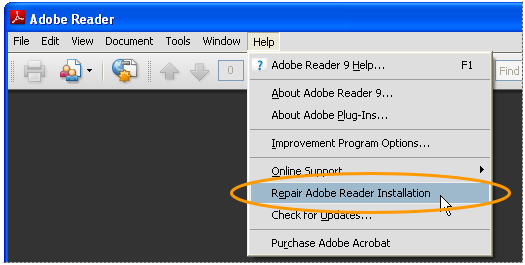
Koraki, ki so potrebni za omogočitev vtičnika Adobe PDF, so odvisni od različice brskalnika Internet Explorer.
- PDF-ja si ne morem ogledati v spletu
- V brskalniku se prikaže prazna stran
- V brskalniku je prikazan predmet prekinjene povezave (na primer rdeči kvadrat, modri trikotnik ali moder krog) ali rdeča ikona X
- Sporočilo o napaki: »Zagnan program Acrobat/Reader ni možno uporabiti za ogled datotek PDF v spletnem brskalniku«
- Forumi za Adobe Reader in drugi viri
Opomba: obiščite stran za pomoč in podporo Adobe za informacije o najbolj pogostih težavah.




